![]()
Yollar panelinde yeni yol oluşturma Yeni çalışma yolu oluşturma
![]()
Yollar paneli, (Pencere > Yollar) kaydedilmiş her yolun adını ve minik resmini, geçerli çalışma yolunu ve geçerli vektörel maskesini listeler. Minik resimlerin kapatılması performansı arttırabilir. Bir yolu görüntülemek için, önce Yollar panelinde o yolu seçmeniz gerekir.
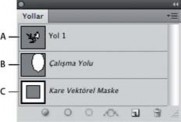
Yollar paneli
A. Kayıtlı yol B. Geçici çalışma yolu C. Vektör maskesi yolu (sadece şekil katmanı seçiliyse görüntülenir)
Yol seçme
![]() Yollar panelinde yol adını tıklatın. Bir defada sadece bir yol seçilebilir.
Yollar panelinde yol adını tıklatın. Bir defada sadece bir yol seçilebilir.
Yol seçimini iptal etme
![]() Yollar panelinin boş kısmını tıklatın veya Esc tuşuna basın.
Yollar panelinin boş kısmını tıklatın veya Esc tuşuna basın.
Yol minik resimlerinin boyutunu değiştirme
Yollar paneli menüsünden Panel Seçenekleri'ni belirleyin ve boyut belirleyin veya minik resimlerin görüntülenmesini kapatmak için Yok'u seçin.
Bir yolun sırasını değiştirme
![]() Yollar panelinde yolu seçin ve yukarıya veya aşağıya sürükleyin. İstediğiniz konumda kalın, siyah bir çizgi göründüğünde fare düğmesini bırakın.
Yollar panelinde yolu seçin ve yukarıya veya aşağıya sürükleyin. İstediğiniz konumda kalın, siyah bir çizgi göründüğünde fare düğmesini bırakın.
Not: Yollar panelinde vektörel maskelerin veya iş yollarının sırasını değiştiremezsiniz.
![]()
Yollar panelinde yeni yol oluşturma
![]()
Adlandırmadan yeni bir yol oluşturmak için, Yollar panelinin alt tarafındaki Yeni Yol Oluştur düğmesini ![]() tıklatın.
tıklatın.
![]()
Bir yol oluşturup o yolu adlandırmak için, hiçbir çalışma yolunun seçili olmadığından emin olun. Yollar paneli menüsünde Yeni Yol'u seçin ya da panelin alt kısmındaki Yeni Yol düğmesini Alt tuşunu (Windows) veya Option tuşunu (Mac OS) basılı tutarak tıklatın. Yeni Yol iletişim kutusunda yol için bir ad girip Tamam'ı tıklatın.
![]()
1. Bir şekil aracı veya kalem aracı seçin ve seçenekler çubuğundaki Yollar düğmesini ![]() tıklatın.
tıklatın.
2. Araca özgü seçenekleri ayarlayın ve yolu çizin. Daha fazla bilgi için, bkz. Şekil aracı seçenekleri ve Kalem araçları hakkında.
3. Gerekiyorsa ek yol bileşenlerini çizin. Seçenekler çubuğundaki bir araç çubuğunu tıklatarak, çizim araçları arasında kolayca geçiş yapabilirsiniz. Çakışan yol bileşenlerinin nasıl kesişeceğini belirlemek için bir yol alanı seçeneği belirleyin:
Yol Alanına Ekle ![]() Yeni alanı çakışan yol alanlarına ekler.
Yeni alanı çakışan yol alanlarına ekler.
Yol Alanından Çıkart ![]() Yeni alanı çakışan yol alanlarından kaldırır.
Yeni alanı çakışan yol alanlarından kaldırır.
Yol Alanlarını Kesiştir ![]() Yolu, yeni alanla varolan alan arasındaki kesişmeyle sınırlar.
Yolu, yeni alanla varolan alan arasındaki kesişmeyle sınırlar.
Çakışan Yol Alanlarını Dışarıda Bırak ![]() Birleştirilmiş yoldaki çakışan alanı dışarıda bırakır.
Birleştirilmiş yoldaki çakışan alanı dışarıda bırakır.
![]() Bir şekil aracıyla çizim yaparken, Yol Alanına Ekle seçeneğini geçici olarak etkinleştirmek için Shift tuşunu basılı tutun; Yol Alanından
Bir şekil aracıyla çizim yaparken, Yol Alanına Ekle seçeneğini geçici olarak etkinleştirmek için Shift tuşunu basılı tutun; Yol Alanından
514
Çıkart seçeneğini geçici olarak etkinleştirmek için Alt (Windows) veya Option (Mac OS) tuşunu basılı tutun.
![]()
Çalışma yolu oluşturmak için bir kalem veya şekil aracını kullandığınızda yeni yol, Yollar panelinde çalışma yolu olarak görüntülenir. Çalışma yolu geçicidir; içeriğini kaybetmemek için yolu kaydetmeniz gerekir. Kaydetmeden çalışma yolunun seçimini iptal eder ve tekrar çizmeye başlarsanız, yeni bir yol varolanın yerini alır.
Yeni bir şekil katmanı oluşturmak için bir kalem veya şekil aracını kullandığınızda yeni yol, Yollar panelinde vektörel maske olarak görüntülenir. Vektörel maskeler kendi ana katmanlarıyla bağlantılıdır; Vektörel maskeyi Yollar panelinde listelemek için, Katmanlar panelinde ana katmanı seçmeniz gerekir. Vektör maskesini katmandan kaldırıp, rasterleştirilmiş bir maskeye dönüştürebilirsiniz. Daha fazla bilgi için bkz. Vektör maskelerini ekleme ve düzenleme
Bir görüntüyü tekrar açtığınızda, daha önce görüntüyle birlikte kaydedilmiş olan yollar da görüntülenir. Windows ortamında JPEG, JPEG 2000, DCS, EPS, PDF, Photoshop ortamında da TIFF formatlarında yol desteği vardır. Mac OS ortamında, kullanılabilen bütün formatlarda yol desteği vardır.
Not: Burada listelenenler haricindeki formatlardaki yollar, Mac OS sisteminden Windows sistemine veya tersine aktarıldığında genellikle kaybolur.
Çalışma yolu kaydetme
![]()
Adlandırmadan kaydetmek için, çalışma yolu adını Yollar panelinin alt kısmındaki Yeni Yol düğmesine ![]() sürükleyin.
sürükleyin.
![]()
Kaydetmek ve yeniden adlandırmak için, Yollar paneli menüsünde Yolu Kaydet'i seçin, Yolu Kaydet iletişim kutusunda yeni bir yol adı girin ve Tamam'ı tıklatın.
Kaydedilmiş yolu yeniden adlandırma
![]() Yollar panelinde yol adını çift tıklatın, yeni bir ad yazın ve Enter tuşuna (Windows) veya Return tuşuna (Mac OS) basın.
Yollar panelinde yol adını çift tıklatın, yeni bir ad yazın ve Enter tuşuna (Windows) veya Return tuşuna (Mac OS) basın.
Yol silme
1. Yollar panelinde yol adını tıklatın.
2. Aşağıdakilerden birini yapın:
![]()
![]()
Yolu, Yollar panelinin alt tarafındaki Sil simgesine ![]() sürükleyin. Yollar paneli menüsünde Yolu Sil'i seçin.
sürükleyin. Yollar paneli menüsünde Yolu Sil'i seçin.
![]()
Yollar panelinin alt tarafındaki Sil simgesini tıklatın ve Evet'i tıklatın.
![]() Bir yolu sizden onay istemeden silmek için, Yollar panelinin alt kısmındaki Sil düğmesini, Alt tuşunu (Windows) veya Option tuşunu (Mac OS) basılı tutarak tıklatın.
Bir yolu sizden onay istemeden silmek için, Yollar panelinin alt kısmındaki Sil düğmesini, Alt tuşunu (Windows) veya Option tuşunu (Mac OS) basılı tutarak tıklatın.
![]()
![]()
Yasal Bildirimler | Çevrimiçi Gizlilik İlkesi
515